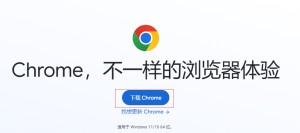Chrome最大化后任务栏消失怎么办?
Chrome最大化后任务栏消失,可能是启用了全屏模式,按下键盘F11可退出。也可能是系统任务栏设置为自动隐藏,可在“任务栏设置”中关闭此选项。如果仍无效,尝试重新启动资源管理器或重启电脑。
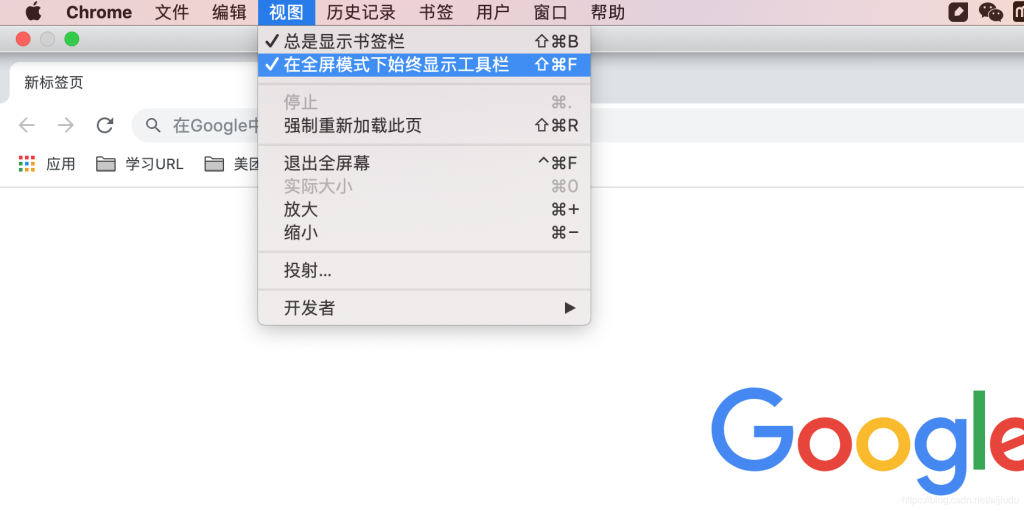
检查是否启用了Chrome全屏模式
使用键盘快捷键退出全屏
按下F11键: 按下键盘上的F11键可以立即退出或进入全屏模式,是最常见的切换方式,适用于大多数Windows设备和笔记本环境。此方法无需进入设置界面,操作简单快捷,适合应对突发界面异常。
尝试Shift + F11组合键: 某些笔记本电脑因功能键被多媒体控制键覆盖,需同时按Shift + F11才能有效切换全屏模式。此方法在Windows与部分Mac键盘中也适用,适合不熟悉快捷键的用户。
使用Esc键尝试退出: 尽管Esc键并非专为退出全屏设计,但在一些非标准窗口状态下,按Esc可帮助恢复默认视图,特别是在视频播放或插件干扰下有效。也适用于部分网页元素触发的强制全屏。
检查是否误触全屏按钮
查看右上角窗口按钮状态: Chrome全屏后,窗口右上角的最小化、最大化按钮可能被隐藏或变化,可通过点击“还原”按钮判断当前状态。此方法简单直观,适用于鼠标用户。
观察地址栏和标签页是否消失: 若Chrome界面中地址栏、书签栏和标签页全部不见,基本可判断为处于全屏模式。该方式不需额外操作,只需目视观察浏览器界面状态即可。
检查是否通过扩展或快捷方式设置了全屏: 一些Chrome扩展程序或快捷方式可能设置了默认启动为全屏状态。可进入扩展程序管理界面逐个禁用测试,或右键快捷方式检查属性中的目标路径是否包含“–start-fullscreen”等参数。
调整系统任务栏自动隐藏设置
进入Windows任务栏设置页面
通过右键点击任务栏进入设置: 在桌面底部任务栏空白处点击鼠标右键,选择“任务栏设置”,即可直接进入设置页面,方便快捷,适合快速调整任务栏行为。此方法不需打开控制面板,用户几乎都能掌握。
使用Windows设置菜单导航: 点击开始菜单图标后,依次进入“设置”>“个性化”>“任务栏”,可全面查看所有相关选项,适合系统熟悉度较高的用户。该方式路径清晰,有利于掌握更多界面调整技巧。
通过搜索功能快速访问: 在任务栏的搜索框中输入“任务栏设置”或“taskbar”,点击弹出的系统结果即可直达设置界面,此方式高效直接,特别适合不熟悉菜单路径的新手用户使用。
关闭“自动隐藏任务栏”选项
禁用桌面模式下的自动隐藏: 进入设置界面后,关闭“在桌面模式下自动隐藏任务栏”的开关,任务栏即可始终显示,防止被Chrome最大化界面遮挡,此选项对台式电脑用户尤为重要。
禁用平板模式下的自动隐藏: 若使用的是触屏设备或笔记本支持平板模式,需同时关闭“在平板模式下自动隐藏任务栏”,以防任务栏在切换模式时被系统自动隐藏,增强操作一致性。
保存更改后测试效果: 调整完成后关闭设置窗口,打开并最大化Google Chrome浏览器进行验证,确保任务栏已常驻显示,避免再次被隐藏,适用于长期使用多窗口的用户场景。
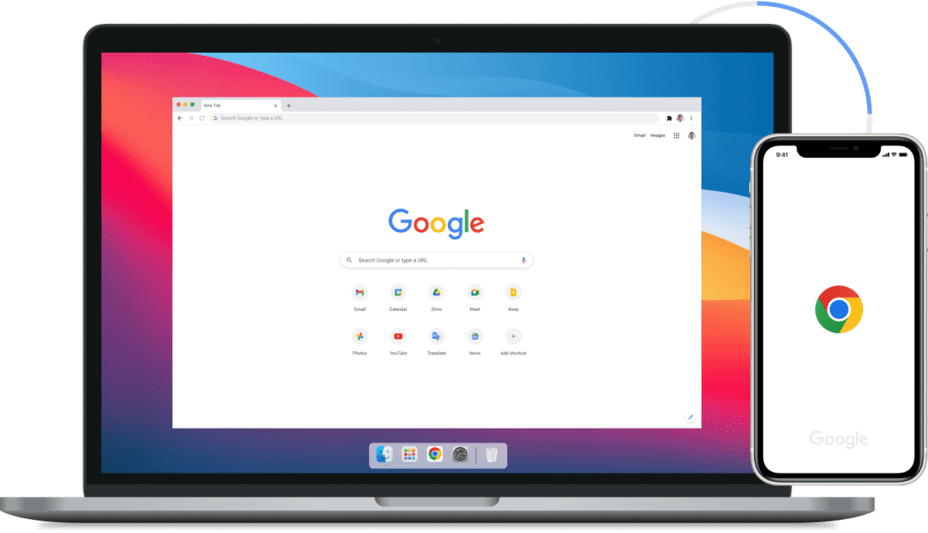
重启资源管理器恢复任务栏
使用任务管理器重新启动explorer进程
打开任务管理器: 按下Ctrl + Shift + Esc组合键可以快速启动任务管理器,也可通过右键点击任务栏并选择“任务管理器”来进入,这是进入系统进程管理的标准方法,适用于各种Windows版本。
找到并结束explorer.exe进程: 在“进程”标签页中找到“Windows资源管理器”或“explorer.exe”进程,右键点击选择“结束任务”,任务栏和桌面图标会暂时消失,这属于正常现象。该操作用于彻底关闭已卡顿或异常的桌面环境。
重新启动资源管理器: 点击任务管理器左上角的“文件”>“运行新任务”,输入“explorer”并点击“确定”,系统会重新加载桌面环境和任务栏。此方法能强制刷新系统界面,解决隐藏或冻结问题。
任务栏重启后验证是否恢复正常
检查任务栏是否重新显示: 资源管理器重启后,任务栏应自动恢复到桌面底部,正常显示“开始菜单”、搜索框和系统托盘区域,若无异常说明操作成功。此时可尝试最大化Chrome进行测试。
观察任务栏响应是否正常: 鼠标悬停于任务栏图标是否显示预览,开始菜单是否能点击,若一切正常说明任务栏已恢复至可用状态,适合初步判断是否需要进一步操作系统修复。
尝试再次打开Chrome验证问题是否解决: 重新打开并最大化Chrome,确认任务栏是否仍然可见,若问题未再出现,说明任务栏消失只是临时性的系统资源问题,通过重启已成功排除。
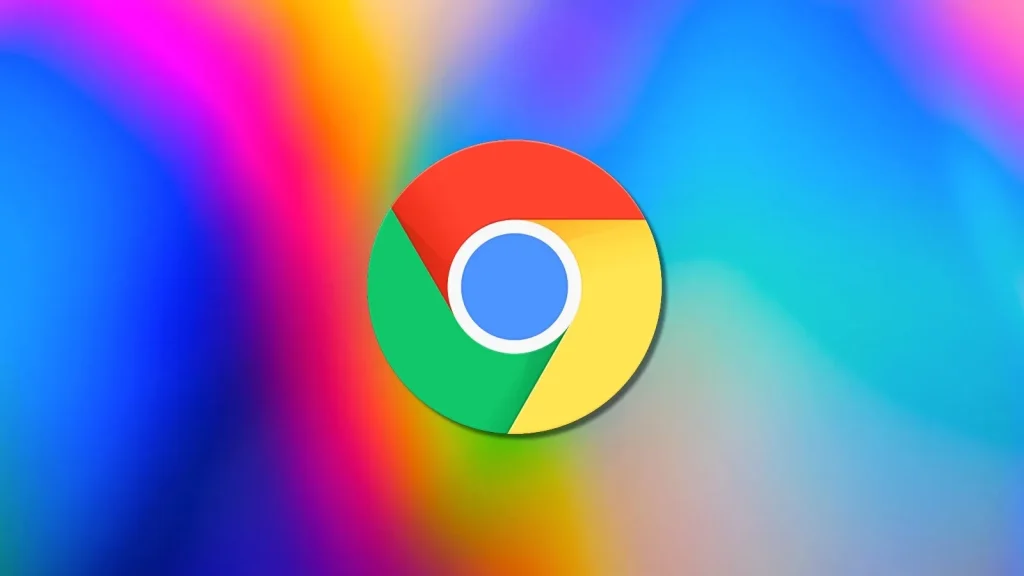
更新或重装显卡驱动程序
访问设备管理器检查驱动状态
使用快捷方式打开设备管理器: 按下Win + X组合键,在弹出菜单中选择“设备管理器”,可快速进入系统硬件管理界面,是Windows系统中常用的操作方式,适合检查所有硬件驱动状态。
展开显示适配器查看显卡: 在设备管理器中找到“显示适配器”分类,点击展开后可看到当前电脑使用的显卡名称,如Intel、NVIDIA或AMD等,可据此判断驱动是否已正确识别。
右键显卡图标检查属性状态: 右键点击显卡设备图标,选择“属性”,进入后切换到“驱动程序”标签页,可以查看当前驱动版本及更新日期,以判断是否需要升级或更换。
从官网下载安装最新驱动版本
访问显卡品牌官网下载驱动程序: 根据显卡型号访问对应品牌官网(如NVIDIA、AMD、Intel),进入“驱动下载”页面,输入型号后即可获取最新官方驱动,确保来源安全可靠。
选择系统匹配的驱动版本: 下载驱动时需确认操作系统版本(如Windows 10 64位),否则可能无法正常安装或造成兼容性问题,建议优先选择“WHQL认证”或“稳定版”驱动。
卸载旧驱动后安装新版本: 为确保新驱动安装顺利,建议先在设备管理器中卸载旧驱动,再执行新驱动安装程序,完成后重启电脑,可有效修复因驱动异常导致的任务栏显示问题。

检查是否被扩展程序干扰
禁用近期安装的Chrome扩展
进入扩展管理页面: 点击浏览器右上角菜单图标(三个点),选择“扩展程序”或直接在地址栏输入chrome://extensions/,进入后可查看和管理所有已安装的Chrome插件,是诊断浏览器异常行为的重要步骤之一。
逐一禁用可疑扩展插件: 尤其是最近安装或更新的插件,如广告拦截、窗口管理类扩展,可能会篡改浏览器界面。点击插件下方的开关按钮可快速禁用,建议按安装时间逐个测试,排除干扰源。
优先排查界面增强类扩展: 一些专门用于改变页面布局或界面的插件,例如自动全屏、自定义主题、快捷控制类插件,容易影响任务栏显示,建议在扩展管理页中优先处理这些类型的扩展。
启用无痕模式测试是否正常显示
使用快捷键打开无痕窗口: 按Ctrl + Shift + N组合键可开启Chrome无痕浏览窗口,默认情况下不会加载任何扩展,是排查插件影响任务栏显示与否的快捷手段,适合大多数系统。
在无痕窗口中最大化浏览器: 访问任意网页并最大化窗口,查看任务栏是否仍被遮挡。如果任务栏正常显示,基本可判断是扩展插件引起的全屏或界面干扰,需回常规模式进一步排查。
根据测试结果调整扩展设置: 如果在无痕模式中问题消失,可返回普通窗口停用全部扩展,再逐一开启测试,直到找出问题插件为止。找到后可选择保留、更新或完全卸载,确保浏览器稳定运行。
Chrome最大化后任务栏消失是怎么回事?
Chrome最大化后如何恢复任务栏显示?
Chrome扩展程序会导致任务栏消失吗?
chrome://extensions/禁用最近安装的扩展,并使用无痕模式排查是否为插件干扰引起的问题。